导读 在生活和工作中,电脑和手机已成为不可或缺的必备工具,关于电脑和手机上的一些程序很多小伙伴经常都会遇到一些疑难杂症。 还不太清
在生活和工作中,电脑和手机已成为不可或缺的必备工具,关于电脑和手机上的一些程序很多小伙伴经常都会遇到一些疑难杂症。
还不太清楚怎么使用PowerISO挂载映像文件吗?还不太清楚的朋友赶快来和小编一起学习一下使用PowerISO挂载映像文件的方法吧,希望通过本篇教程的学习,可帮助大家更好地了解PowerISO。
首先,下载安装PowerISO,安装后重新启动计算机以使其正常工作。
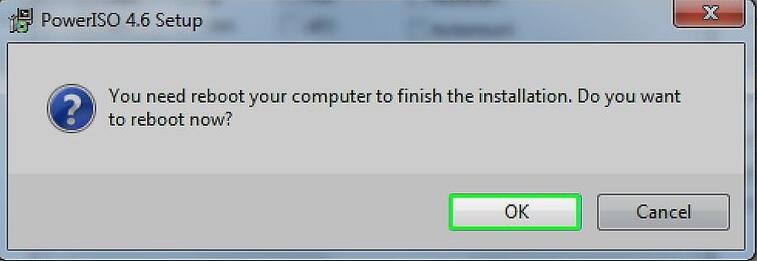
单击并在任务栏中从Power ISO中设置驱动器数量(至少需要一个)。
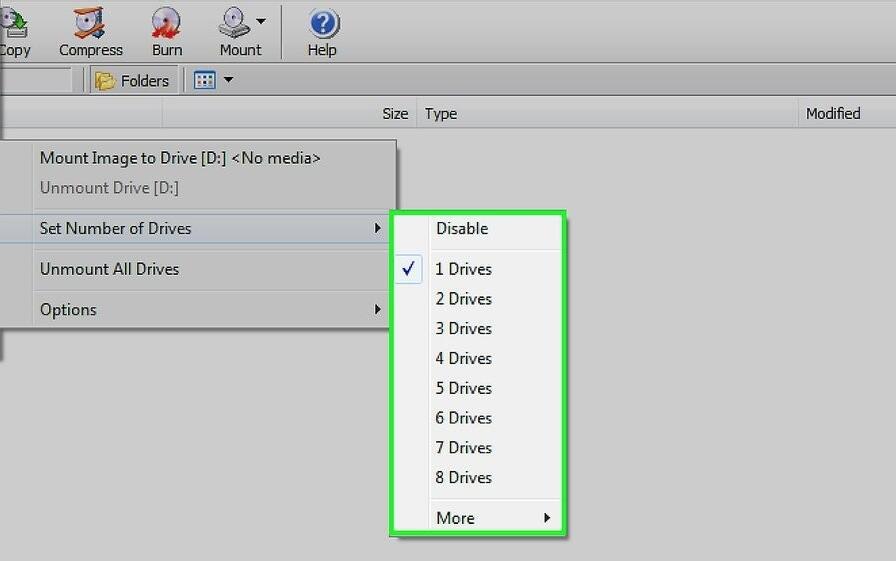
右键单击任务栏中的电源ISO,然后单击安装。
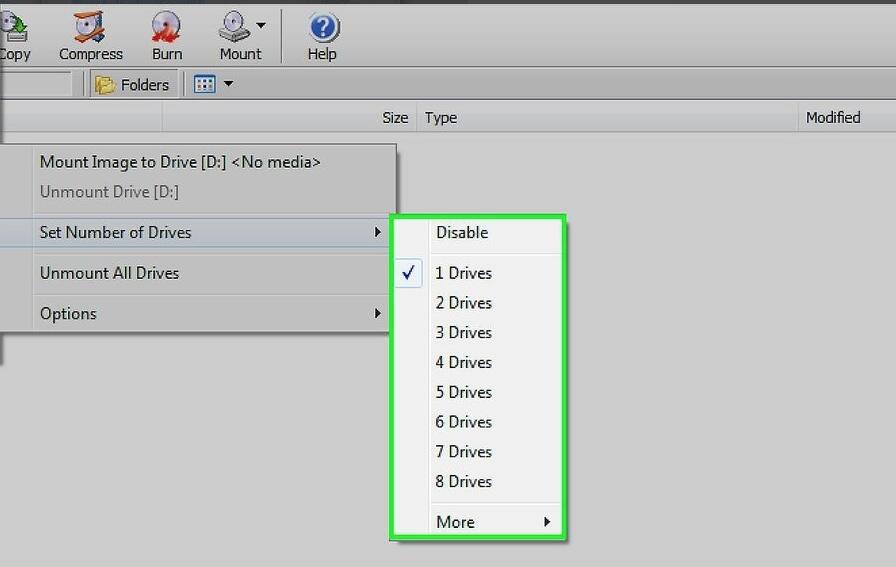
选择要挂载的文件。
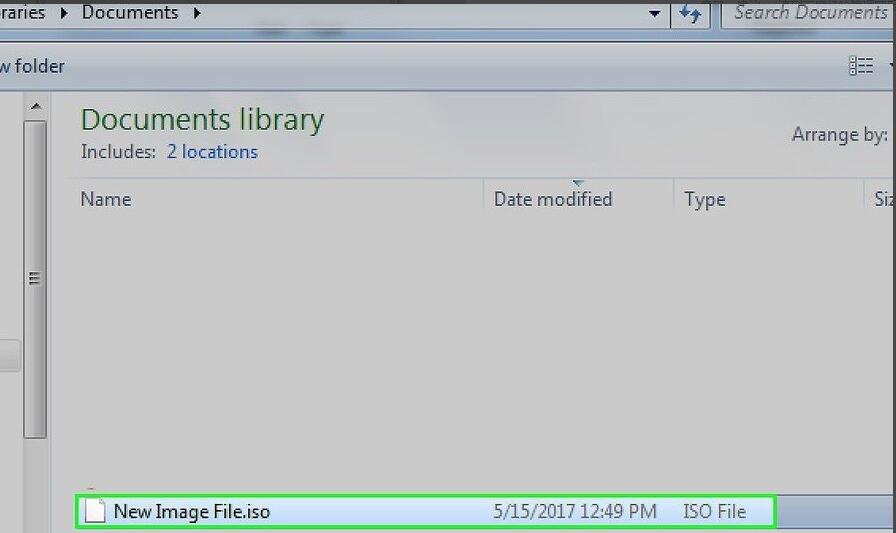
打开我的计算机,现在您可以看到Power ISO创建的外部驱动器。
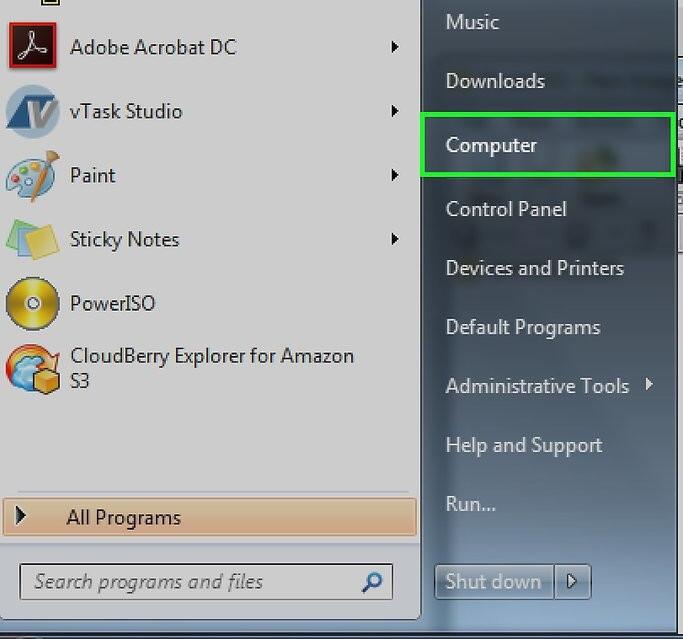
从CD驱动器安装CD的方式与安装CD的方式相同。
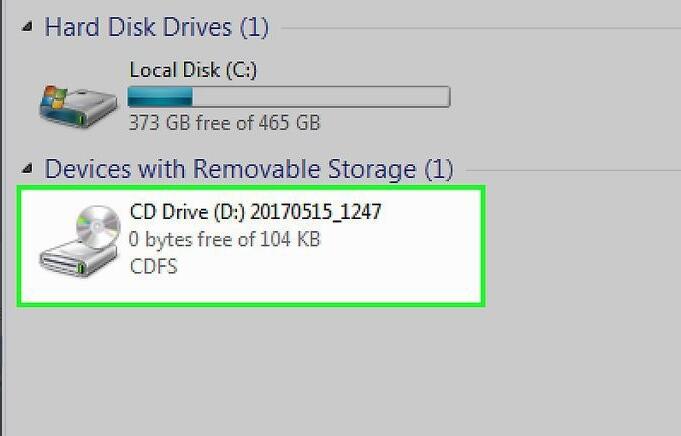
通过右键单击任务栏中的Power ISO并单击制作映像文件来制作映像文件。
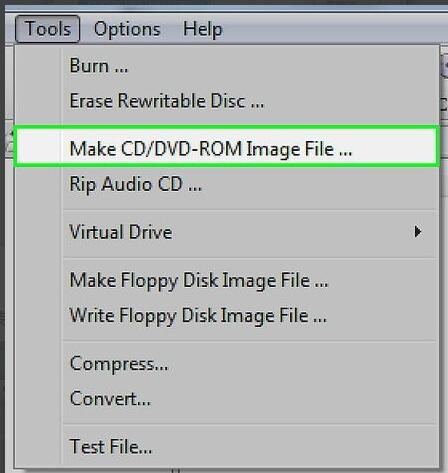
浏览CD驱动器中已放置光盘的位置。
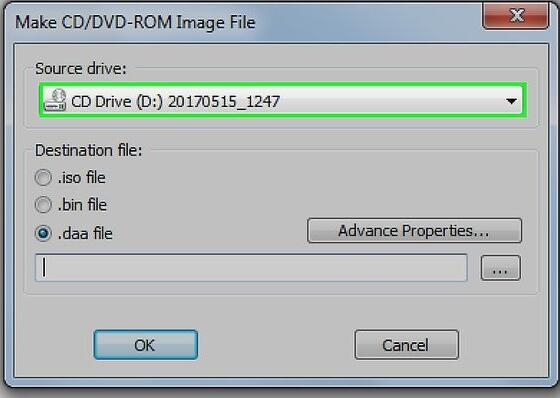
选择文件格式: .iso,.bin等,然后单击“确定”,这可能需要很长时间,请耐心等待。
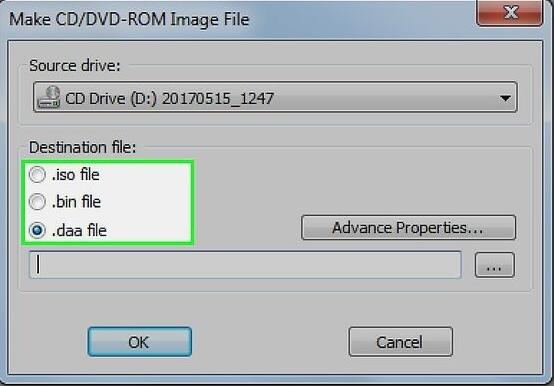
以上就是小编分享的用PowerISO挂载映像文件的方法,有需要的朋友可以来看看这篇文章哦。